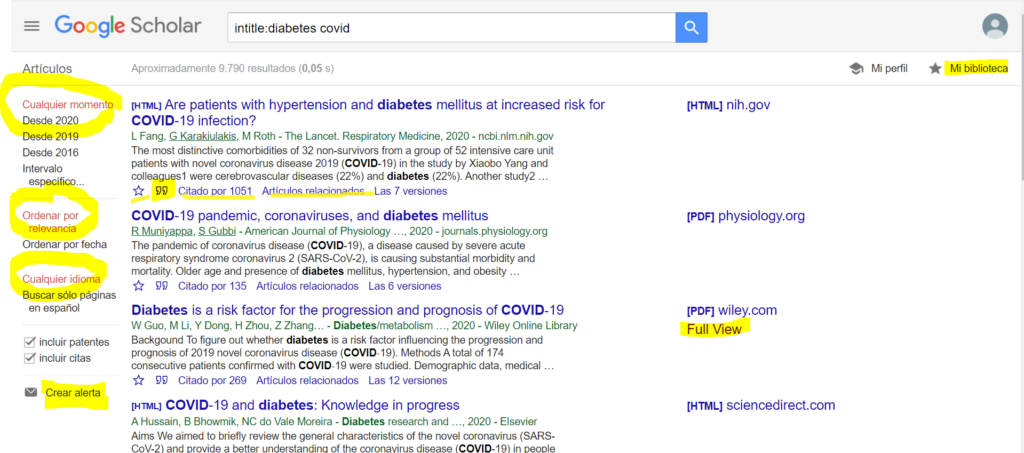Cuando nos hacemos una pregunta, son pocas las respuestas que no buscamos en Internet. Y siendo Google el buscador por excelencia, ¿es útil en el ámbito académico? La respuesta es «sí». En este artículo encontrarás información sobre el buscador académico de Google (Google Scholar o Google Académico) y consejos prácticos para utilizarlo.
¿Qué es?
Google Scholar es un buscador gratuito especializado en documentos académicos. Su lema, «A hombros de gigantes», se basa en las palabras de Isaac Newton, que describen el carácter colectivo del avance científico.
Con el objetivo de proveer resultados precisos, eficaces y de fuentes válidas, Google Scholar evita los artículos generales o de origen no fiable.
¿Qué aporta Google Scholar?
Las ventajas que aporta Google Scholar son las siguientes:
- Cobertura. Google Scholar es uno de los buscadores de documentos académicos de mayor alcance. Permite localizar artículos, tesis, libros, patentes y otros materiales de muchas fuentes, como sociedades científicas, universidades y editoriales. Por eso, en Google Académico a veces encuentras artículos médicos que no localizas con otros buscadores.
- Enlaces a textos completos. Parte de los artículos cuenta con enlaces para acceder a su versión completa. Esta información la encontrarás a la derecha de la cita.
- Soporte para citas bibliográficas. Permite copiar y pegar una cita con un formato específico o importar la información a un gestor de referencias bibliográficas (Mendeley, RefWorks u otros). Para ello, pincha en las comillas que aparecen al pie de la cita.
- Creación de alertas. Tras realizar una búsqueda, puedes crear una alerta y el motor de búsqueda te avisará cada vez que haya nuevos artículos que coincidan con lo que has buscado. Para crear una alerta, pincha en el sobre que aparece a la izquierda de los resultados.
- Creación de biblioteca personal. Puedes seleccionar los artículos de tu búsqueda que quieras conservar y guardarlos en la biblioteca asociada a tu cuenta. La estrella que aparece al pie de cada cita te permite guardar ese artículo en «Mi biblioteca».
- Filtros e idioma. Ofrece filtros para limitar tu búsqueda por año o rango de tiempo, y ordena los resultados por relevancia o fecha. Además, puedes configurar su lectura en hasta 13 idiomas. Todos estos filtros están en la columna a la izquierda de las citas.
- Artículos relacionados. Cada referencia se acompaña de artículos relacionados, que pueden ayudar a ampliar la búsqueda.
Entre sus limitaciones se encuentran:
- La calidad de los resultados está limitada a la validez de la fuente de la que Google Académico extrae los datos.
- La búsqueda es menos precisa que en otras bases de datos especializadas.
- No todos los artículos encontrados son textos completos gratuitos.
Cómo buscar un artículo médico en Google Académico
En Google Académico tienes dos tipos de búsquedas: búsqueda simple y búsqueda avanzada.
Búsqueda simple
La búsqueda es similar a la del buscador normal. Introduce lo que quieres buscar en la caja de texto, dale al botón Buscar y te aparecerán los resultados. Este tipo de búsqueda es muy poco precisa. Para acotar los resultados de la búsqueda, tienes algunos trucos, como los que te contamos a continuación.
Utilizar operadores booleanos. Al igual que con otros buscadores, también con Google puedes usar los operadores booleanos, aunque funcionan peor que en otros buscadores:
- AND. Busca resultados que incluyan todos los términos. Por defecto, si no pones nada, los términos de búsqueda que introduces se combinan con el operador AND. El signo + también se interpreta como AND. Ejemplo: resistencia AND antibiótico es lo mismo que resistencia antibiótico.
- OR. También se puede poner el símbolo | (llamado pleca o barra vertical). Sirve para buscar términos alternativos o equivalentes. Si buscas, por ejemplo, úlcera AND (estómago OR gástrica), Google buscará úlcera gástrica y úlcera de estómago.
Los paréntesis sirven para procesar la información que contienen antes de combinarla con el resto de los operadores de la búsqueda.
- –. El guion (o el signo menos) excluye las palabras que van detrás de él. Equivale al NOT de Pubmed. Tiene que ir pegado a la palabra que va detrás. Ejemplo: diabetes −insípida −gestacional buscará los documentos que incluyan diabetes, pero no insípida ni gestacional.
Utilizar símbolos. Puedes usar los siguientes:
- +. El signo más incluye el término en la búsqueda, pero no incluye términos equivalentes, sinónimos o traducciones de otros idiomas. No olvides pegarlo a la palabra de detrás. Ejemplo: diabetes +insípida.
- “”. Busca la frase exacta que has escrito entre las comillas. Ejemplo: “síndrome de dolor regional complejo”.
- *. El asterisco representa un comodín, es decir, cualquier palabra. Se usa cuando no sabemos qué palabra usar o cuando nos sirve cualquier palabra. Se afina más combinado con las comillas. Ejemplo: “síndrome de *” buscará todos los tipos de síndromes.
Utilizar comandos. Sirven para limitar la búsqueda. Van todos seguidos de dos puntos, detrás de los cuales no se deja espacio. Algunos de los más útiles para las búsquedas de literatura médica son los siguientes:
- site. Busca nuestro término solo en la web que queramos. Ejemplo: diabetes OR hipertension site:almirallmed.es
- Busca las webs que contengan nuestro termino en su URL. Ejemplo: inurl:almirall.
- intitle. Busca los resultados que contengan en el título las palabras que le indicamos. Si no ponemos comillas, nos buscará los documentos que contengan cualquiera de esas palabras. Si ponemos comillas, nos buscará solo los que contengan la frase exacta. Si ponemos allintitle, nos buscará los documentos que contengan todas las palabras en el título. Ejemplos: intitle:“Colesterol LDL, cuanto más bajo mejor”, allintitle:colesterol LDL.
- intext. Encuentra páginas web que contengan el término de búsqueda en el texto. Poner o no comillas, así como allintext en vez de intext, tiene el mismo significado que intitle. Ejemplo: intext:“psoriasis en placas”.
- filetype. Busca archivos con la extensión que le indiquemos. Ejemplo: “hipertensión arterial” filetype:pdf OR filetype:ppt.
- autor. Permite buscar por autor. Puedes sustituir el nombre de pila por las iniciales. Ejemplo: autor:“P Gisondi”.
- Muestra primero una definición del término. Ejemplo: define:nocicepción.
Algunas recomendaciones
- Puedes combinar los operadores, símbolos y comandos para refinar las búsquedas, pero cuanto más complejas, más se lía Google. En general, empieza por lo sencillo y después ve acotando, si es preciso.
- El orden de las palabras sí importa: si lo cambias, la búsqueda varía.
- Google no distingue entre mayúsculas y minúsculas ni toma en cuenta los signos de puntuación.
- No dejes espacio después de un símbolo ni de los dos puntos de un comando, ya que Google no reconoce esa búsqueda.
Búsqueda avanzada
Esta opción proporciona filtros que generan resultados específicos (por ejemplo, búsqueda por autor, por revista o por palabras). Solo tienes que insertar los términos de búsqueda en las cajas de texto correspondientes.
Conclusiones
Google Académico es un buscador que tiene su utilidad en las búsquedas en medicina, ya que la búsqueda es más amplia que con la mayor parte del resto de los buscadores. Sin embargo, no tiene la precisión ni la fiabilidad de otras herramientas. Por eso, nuestro consejo es que utilices este buscador como complemento de otros (como Trip o Pubmed). Así, no se te escapará ni un documento interesante.
Referencias
- Raman S. Using Google Scholar in the Best Way. Cognibrain. [Internet]. 25 de enero de 2020. [Consultado 15 de agosto de 2020].
- Amezcua M. La Búsqueda Bibliográfica en diez pasos. Index Enferm [Internet]. 2015 [consultado 15 de agosto de 2020]; 24(1-2): 14.
- Muñoz Núñez CF, Sendra Portero F. Google y PubMed para médicos: ¿cómo buscar información sin perderse? Radiología [internet]. 2013 [consultado 15 de agosto de 2020]; 55(S1): 37-46.
- https://www.wur.nl/en/article/How-to-use-Google-Scholar.htm
- Google Académico. Guía de uso [internet]. Universidad del País Vasco. S. f. [consultado 31 agosto 2020].
- Barrera E. Trucos para buscar en Google [internet]. Slideshare. Junio 2017 [consultado 31 agosto 2020].